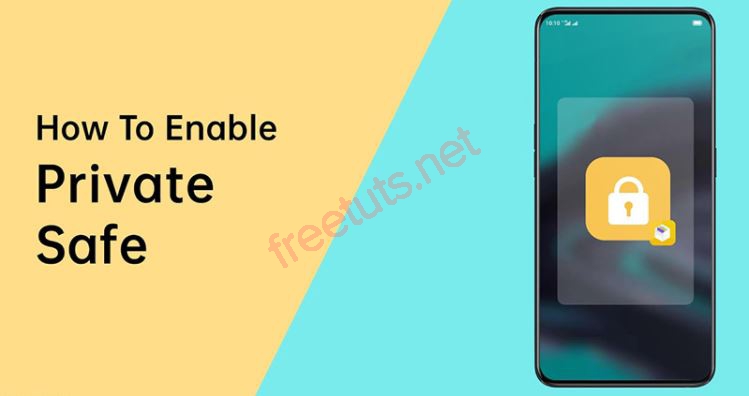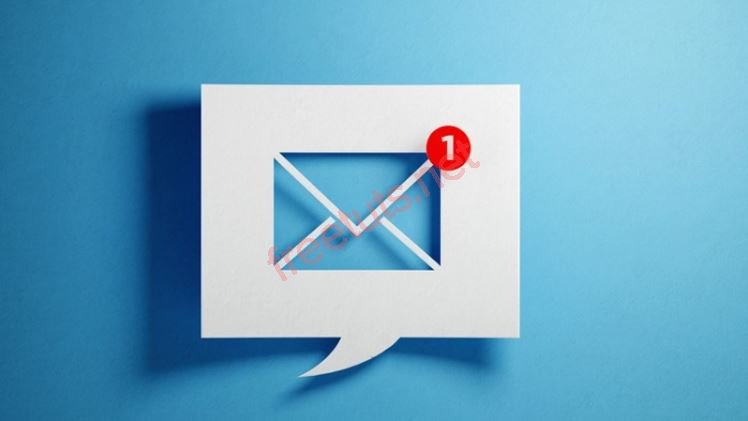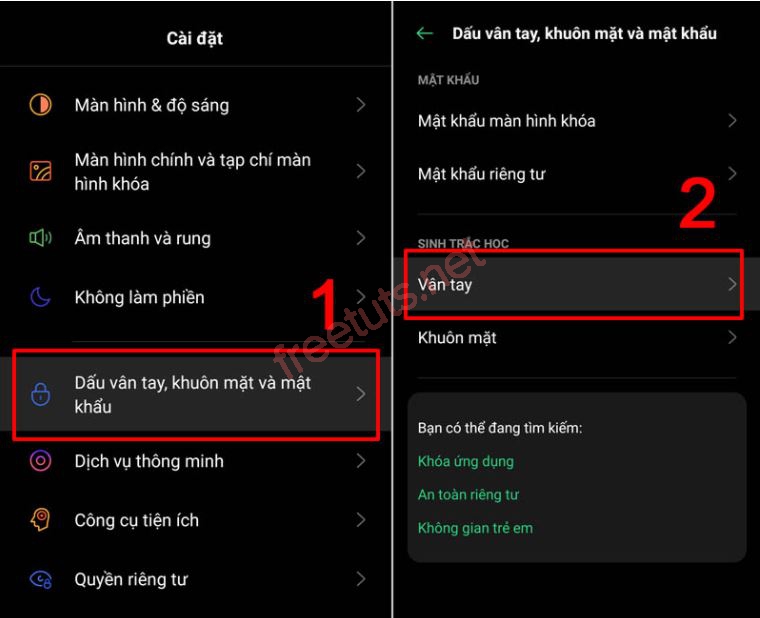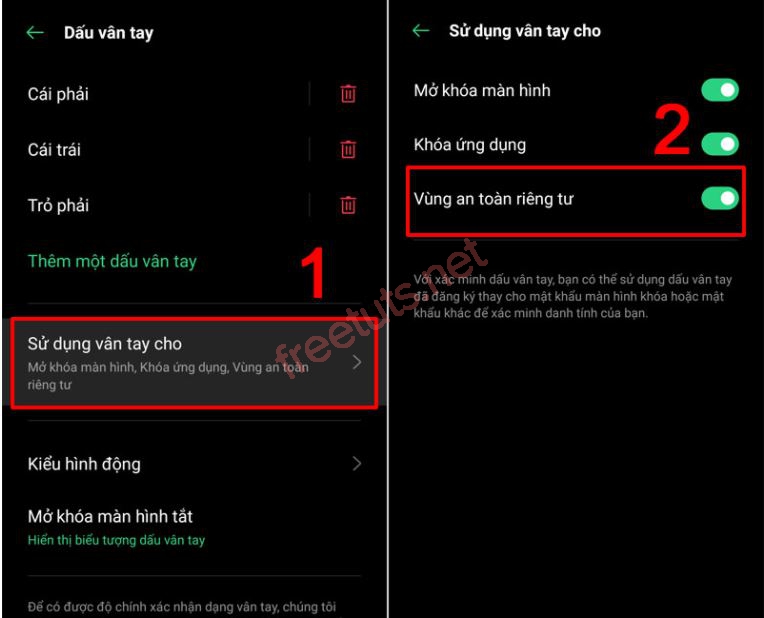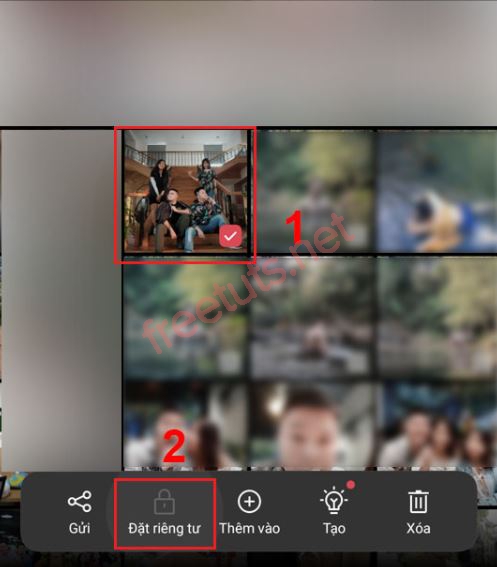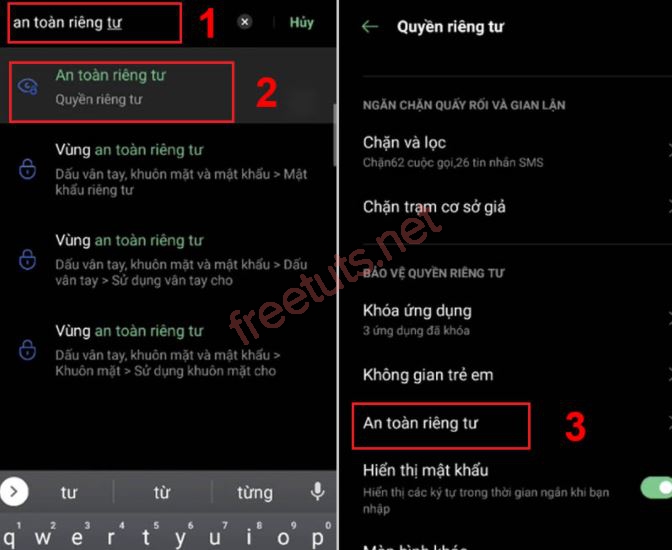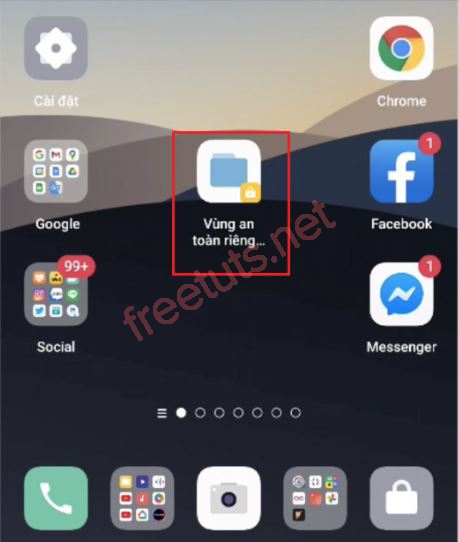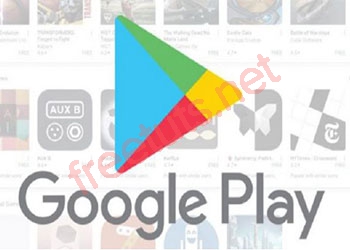Cách xử lý khi quên mật khẩu riêng tư trên điện thoại OPPO
Bài viết chia sẻ cách xử lý khi quên mật khẩu riêng tư trên điện thoại OPPO nhanh và hiệu quả nhất.

Mặc dù, vùng an toàn riêng tư là nơi giúp bạn lưu trữ những hình ảnh, video âm thanh, file dữ liệu,... một cách an toàn tránh được sự truy cập trái phép, bởi phải cần nhập mật khẩu mới có thể truy cập được. Nhưng hiện nay, tình trạng vô tình quên mật khẩu vùng an toàn riêng tư trên điện thoại OPPO đang diễn ra rất phổ biến, bằng chứng là rất nhiều câu hỏi liên quan đến vấn đề này đã được đăng tải trên các diễn đàn.
Vì vậy, Nếu các bạn muốn giải quyết được vấn đề trên một cách dễ dàng và không cần phải mang đến trung tâm bảo hành để nhờ sự trợ giúp. Thì hãy tham khảo ngay bài viết bên dưới nhé, bên canh đó còn chia sẽ thêm những giải pháp rất hữu ích giúp cho các bạn sử dụng tính năng này tốt hơn.
1. Vùng an toàn riêng tư trên điện thoại Oppo là gì?
Vùng an toàn riêng tư trên điện thoại OPPO là nơi đặc biệt giúp lưu trữ hình ảnh, âm thanh, video, file dữ liệu một cách bảo mật, chúng sẽ được ẩn trong vùng an toàn sẽ không thể truy cập nếu không có mật khẩu. Ngoài ra, chế độ bảo mật sẽ được khóa bằng 2 lớp mật khẩu do người dùng tạo ra và khi muốn vào xem bên trong thì phải đăng nhập mật khẩu.
Bài viết này được đăng tại [free tuts .net]
2. Cách khôi phục mật khẩu vùng an toàn riêng tư
Việc lấy lại mật khẩu riêng tư trên điện thoại Oppo sẽ có cách giải quyết khác nhau, tùy thuộc ở bạn còn nhớ những dữ liệu liên quan gì. Ví dụ: Câu hỏi bảo mật, Email khôi phục,...
Lưu ý: Trước khi bắt đầu những cách bên dưới, thì các bạn hãy truy cập vào vùng riêng tư trên điện thoại, sau đó bạn hãy nhập mật khẩu bất kỳ => Enter (mục đích là để hiển thị Quên mật khẩu) khi nào hiển thị thì hãy nhấn vào đó.
Cách 1: Lấy lại mật khẩu riêng tư bằng câu hỏi bảo mật
Sau khi bạn đã nhấn vào Quên mật khẩu, sẽ hiển thị một trang khác và bạn hãy nhấn chọn Đặt lại thông qua câu hỏi bảo mật.
Lúc này câu hỏi bảo mật sẽ xuất hiện, bạn hãy nhập câu trả lời vào và nhấn OK, sau đó tiến hành nhập mật khẩu mới vào.
Nếu trường hợp bạn không nhớ câu hỏi bảo mật, thì hãy lướt xuống để tham khảo cách tiếp theo bên dưới nhé.
Cách 2: Lấy lại mật khẩu riêng tư bằng Email khôi phục
Tiếp theo mình sẽ hướng dẫn các bạn cách lấy lại mật khẩu riêng tư bằng Email khôi phục, nhưng bạn cần phải nhớ Email khôi phục để nhập trong quá trình thực hiện.
Bước 1: Đầu tiên, tại giao diện Quên mật khẩu của vùng an toàn riêng tư trên điện thoại Oppo, bạn hãy nhấn chọn Đặt lại thông qua email khôi phục, sau đó nhập Email khôi phục vào.
Bước 2: Sẽ có một mã xác minh sẽ được gửi đến Email mà bạn đã dùng khi thiết lập Vùng an toàn riêng tư. Mã bảo mật có 6 con số, nếu hết thời gian đếm ngược để nhập, bạn cứ nhập lại số mà email cung cấp, không cần phải ấn gửi lại vì bạn chỉ có thể gửi lệnh 5 phút/lần.
Lưu ý: Trường hợp mã xác minh không tìm thấy trong hộp thư Email của bạn, thì bạn hãy vào mục Cập nhật hoặc sử dụng tính năng tìm kiếm trong ứng dụng email và gõ [email protected] để tìm.
Bước 3: Sử dụng mã xác minh đó để tiến hành thay đổi mật khẩu mới.
3. Giải pháp khi sử dụng vùng an toàn riêng tư trên Oppo
Đặt mật khẩu vùng an toàn riêng tư bằng khóa vân tay
Nếu điện thoại Oppo của bạn có hỗ trợ tính năng khóa vân tay hoặc nhận diện khuôn mặt thì hãy sử dụng để thiết lập mật khẩu cho vùng an toàn riêng tư. Nhằm tránh trước hợp quên mật khẩu không thể đăng nhập được. Các bước thực hiện như sau.
Bước 1: Trên màn hình chính của điện thoại, bạn nhấn vào Cài đặt => Dấu vân tay, khuôn mặt và mật khẩu => Chọn Vân tay hoặc chọn Khuôn mặt tùy nhu cầu sử dụng của bạn.
Ở ví dụ này mình sẽ hướng dẫn thực hiện thiết lập dấu vân tay cho vùng an toàn riêng tư, còn thiết lập nhận diện khuôn mặt thì các bạn thực hiện tương tự nhé.
Bước 2: Nhấn chọn Sử dụng dấu vân tay cho => Vùng an toàn riêng tư.
Vậy là xong, giờ bạn có thể sử dụng thoải mái mà không phải lo ngại vấn đề quên mật khẩu.
Cách chuyển dữ liệu vào vùng riêng tư trên Oppo
Lưu ý: Khi các dữ liệu được chuyển vào vùng an toàn riêng tư, chúng sẽ bị ẩn hoàn toàn và người khác không thể tìm thấy từ bên ngoài.
Cách thực hiện chuyển ảnh, video, dữ liệu vào vùng an toàn riêng tư như sau: Truy cập vào ứng dụng Ảnh => Chọn dữ liệu muốn thực hiện => nhấn Đặt riêng tư.
Cách xem lại ảnh, video, album trong vùng an toàn riêng tư nhanh chóng
Muốn xem lại và quản lý những dữ liệu đã được chuyển vào vùng riêng tư thì các bạn thực hiện như sau:
Trên màn hình chính hãy vào Cài đặt => Tại ô tìm kiếm hãy nhập "an toàn riêng tư" => Chọn An toàn riêng tư => Chọn An toàn riêng tư lần nữa => Sử dụng khuôn mặt/vân tay/pin để mở.
Mẹo: Bạn có thể tạo Shurtcut vùng an toàn riêng tư trên màn hình chính để tiện sử dụng.
4. Một số câu hỏi liên quan
Làm gì khi không thể khôi phục hoặc xóa mật khẩu riêng tư?
Trường hợp bạn đã thử mọi cách những vẫn không thể thay đổi được mật khẩu vùng an toàn riêng tư, nếu bạn muốn tiếp tục sử dụng tính năng này thì buộc phải khôi phục cài đặt gốc điện thoại OPPO.
Mình sẽ hướng dẫn nhanh cách khôi phục cài đặt gốc cho điên thoại: Vào Cài đặt => Cài đặt bổ sung => Chọn Sao lưu và đặt lại => Đặt lại về cài đặt gốc => Xóa toàn bộ dữ liệu => Cuối cùng chọn Xóa dữ liệu.
Bạn có thể thực hiện cách khôi phục cài đặt gốc khác thông qua bài viết cách reset điện thoại Oppo - Hard reset mặc định ban đầu.
Quên mật khẩu vùng an toàn riêng tư có ảnh hưởng gì đến máy không?
Việc không nhớ mật khẩu vùng an toàn riêng tư thì bạn vẫn có thể sử dụng bình thường các chức năng khác, chỉ là bạn không thể truy cập vào để xem những nội dung đã lưu trong vùng riêng tư.
Dữ liệu trong vùng an toàn riêng tư có được sao lưu và đồng bộ không?
Bạn không thể sao lưu hay đồng bộ hóa các dữ liệu trong đó, bở những dữ liệu đó đã được mã hóa.
Quên mật khẩu riêng tư và quên luôn cả câu hỏi bảo mật thì phải làm sao?
Khi bạn quên cả hai thứ đó, thì chỉ còn cách khôi phục lại cài đặt gốc cho điện thoại, bạn có thể tham khảo cách thực trong "phần 4" của bài viết này.
Làm sao để thay đổi mật khẩu quyền riêng tư?
Để tiến hành đổi mật khẩu riêng tư thì bạn vui lòng vào phần cài đặt => khuôn mặt và mật khẩu => mật khẩu riêng tư => rồi chọn đặt lại mật khẩu.
Lời kết: Vậy là bài viết này mình đã chia sẻ đến các bạn cách xử lý khi quên mật khẩu riêng tư trên điện thoại OPPO nhanh và hiệu quả nhất. Ngoài ra, còn chia sẻ thêm giải pháp giúp bạn sử dụng vùng an toàn riêng tư tốt hơn. Các bạn hãy tham khảo và thực hiện theo nhé. Chúc các bạn thành công!

 Download Photoshop 2020 Full v21 (Đã kích hoạt sẵn)
Download Photoshop 2020 Full v21 (Đã kích hoạt sẵn)  Cách lấy lời bài hát từ video Youtube không cần phần mềm
Cách lấy lời bài hát từ video Youtube không cần phần mềm  Cách chặn quảng cáo trên trình duyệt Web hiệu quả nhất
Cách chặn quảng cáo trên trình duyệt Web hiệu quả nhất  Cách tắt thông báo nhóm Messenger trên điện thoại - máy tính
Cách tắt thông báo nhóm Messenger trên điện thoại - máy tính  Cách đổi lại tên cũ Facebook trên điện thoại và máy tính
Cách đổi lại tên cũ Facebook trên điện thoại và máy tính  Top 8+ phần mềm quay màn hình máy tính nhẹ tốt nhất 2026
Top 8+ phần mềm quay màn hình máy tính nhẹ tốt nhất 2026  Cách xem mật khẩu wifi đã kết nối với Windows 7/10/11 và Mac
Cách xem mật khẩu wifi đã kết nối với Windows 7/10/11 và Mac  Hơn 60+ phím tắt trên máy tính Windows mà bạn nên biết
Hơn 60+ phím tắt trên máy tính Windows mà bạn nên biết  Ưu điểm của giàn tạ đa năng và những lưu ý khi mua
Ưu điểm của giàn tạ đa năng và những lưu ý khi mua  Những lưu ý khi mua ghế tập tạ để có được sản phẩm chất lượng
Những lưu ý khi mua ghế tập tạ để có được sản phẩm chất lượng  Vì sao dụng cụ thể hình Impulse được ưa chuộng trên thị trường
Vì sao dụng cụ thể hình Impulse được ưa chuộng trên thị trường  Đánh giá Apple MacBook Air (M1 2020)
Đánh giá Apple MacBook Air (M1 2020)  Top 8 Kính chống mỏi mắt Lọc ánh sáng xanh khi dùng máy tính hàng đầu
Top 8 Kính chống mỏi mắt Lọc ánh sáng xanh khi dùng máy tính hàng đầu  TOP 10 máy scan tốt nhất các hãng Canon - HP - Epson...
TOP 10 máy scan tốt nhất các hãng Canon - HP - Epson...  Đánh giá Samsung Galaxy M62: Pin siêu khủng - 4 Camera tha hồ chụp ảnh
Đánh giá Samsung Galaxy M62: Pin siêu khủng - 4 Camera tha hồ chụp ảnh  Đánh giá chi tiết điện thoại Huawei Mate 40 Pro
Đánh giá chi tiết điện thoại Huawei Mate 40 Pro  Cách nhận nhắn tin nhận thưởng bia Sài Gòn 2026
Cách nhận nhắn tin nhận thưởng bia Sài Gòn 2026  Cách tắt / mở nguồn Xiaomi (không cần nút nguồn và có nút nguồn)
Cách tắt / mở nguồn Xiaomi (không cần nút nguồn và có nút nguồn)  Cách xử lý khi quên mật khẩu riêng tư trên điện thoại OPPO
Cách xử lý khi quên mật khẩu riêng tư trên điện thoại OPPO  Cách fake IP trên điện thoại với 1111, Touch VPN, Turbo VPN
Cách fake IP trên điện thoại với 1111, Touch VPN, Turbo VPN  Top 4 ứng dụng 18+ cho iPhone ngon nhất
Top 4 ứng dụng 18+ cho iPhone ngon nhất  Cách reset điện thoại Xiaomi bằng chế độ Recovery và mục Settings
Cách reset điện thoại Xiaomi bằng chế độ Recovery và mục Settings  Cách mở khay SIM điện thoại Vsmart và khắc phục các lỗi thường gặp
Cách mở khay SIM điện thoại Vsmart và khắc phục các lỗi thường gặp  Top 20 game hay trên iOS miễn phí 2026
Top 20 game hay trên iOS miễn phí 2026